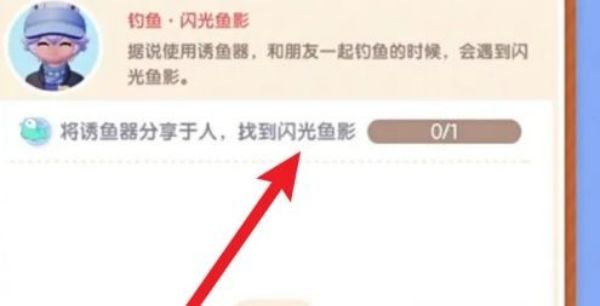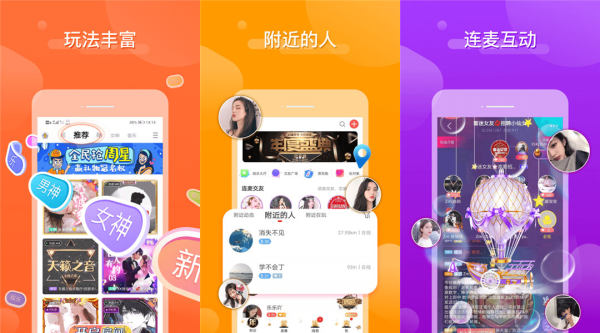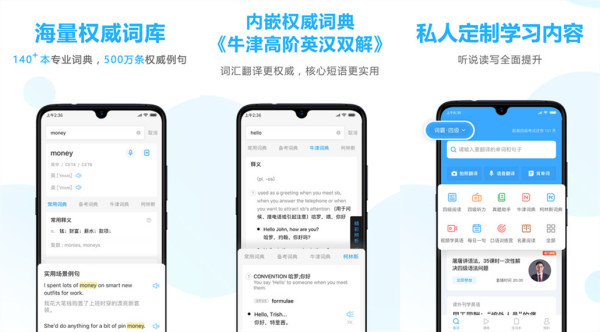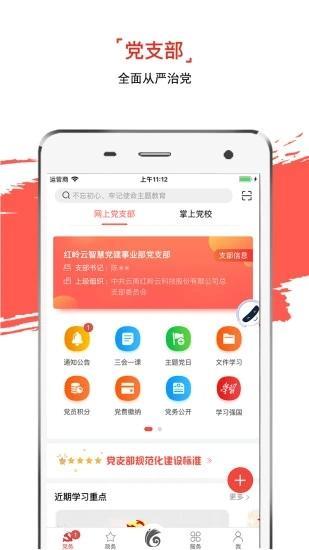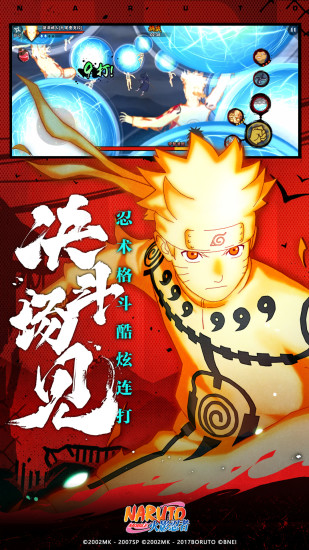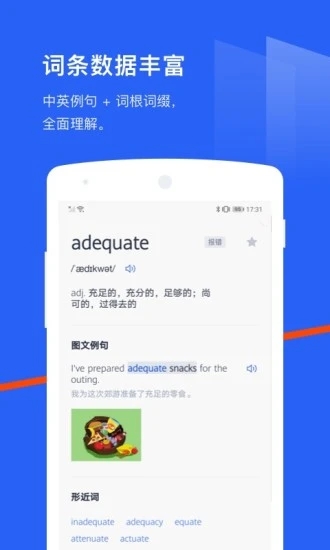iphone14怎么一键锁屏 苹果14设置一键锁屏方法介绍
发布时间:2024-11-21 10:57:10作者:adminuser
iphone14怎么一键锁屏?iphone14是当下热议的手机款式,从发售到现在一直以来都引发了热烈的关注,大家的关注点都在于它推出了哪些新颖的功能,比如这次推出的灵动鸟功能就是不错的创新,一键锁屏是可以通过相应应用实现的功能,在这项功能的帮助下,你可以直接点击屏幕中的关机按键就能完成锁屏操作,无需按关机键,可以很好地保护硬件的寿命,让你手机的关机键可以维持很长的寿命,那么iphone14是否有这项功能呢,其实直接一键锁屏并不能做到,但是通过悬浮球功能的帮助也是可以无需使用关机键就能锁屏的,详细的苹果14设置一键锁屏方法介绍下面由小编来为大家介绍。
iphone14怎么一键锁屏

苹果没有一键锁屏的功能,只能借助手机的悬浮球功能来实现一键锁屏的效果,具体操作步骤如下:
1、在手机设置菜单中点击【辅助功能】。
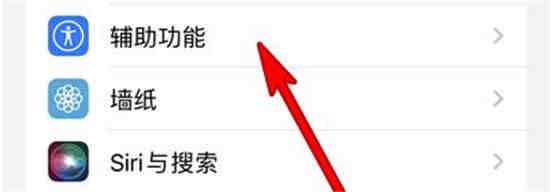
2、点击【触控】,开启【辅助触控】。
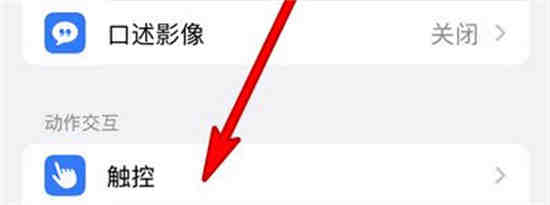
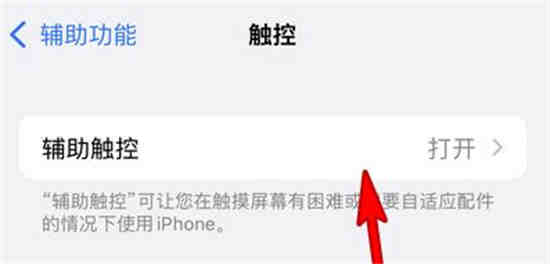
3、选择一种自动操作方式,勾选为【锁定屏幕】即可。
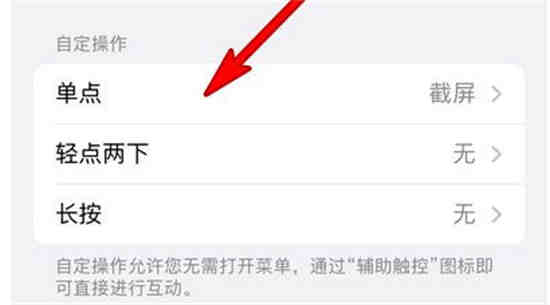
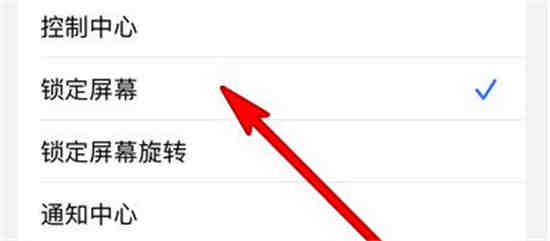
以上就是苹果14设置一键锁屏方法介绍,感兴趣的话就来阅览一番吧!
相关资讯
-
1
 吴孟达代言的传奇一元宝等于多少人民币 换算比例分析
吴孟达代言的传奇一元宝等于多少人民币 换算比例分析2019-11-21
-
2
公主连结怎么切换账号 切换或注册新账号登陆教程
-
3
热血兽人部落阵容怎么搭 新手最强阵容推荐
-
4
失落城堡怎么玩 新手快速入门攻略大全
-
5
第二银河怎么玩 新手入坑不被挨打抢矿的引路灯
-
6
启源女神怎么刷初始 快速刷初始获得梅林教程
-
7
烟雨江湖30级以后怎么玩 30-40级速升攻略
-
8
第二银河晨曦t2平民先考啥驾照 驾照优先级分享
-
9
暴走大侠通用兑换码 可以重复使用的礼包码
-
10
双十一怎么抢东西最快 秒杀商品抢购怎么快过别人